Mengatasi Hasil Pencarian Tidak Muncul di Cortana Search Windows 10
Thursday, June 1, 2017
6 Comments
J4rviz Blog - Mengatasi Hasil Pencarian Tidak Muncul di Cortana Search Windows 10 - Cortana merupakan sebuah program buatan Microsoft Corp. yang memiliki kecerdasan artifisial (buatan). Cortana adalah salah satu fitur baru di windows 10. Cortana memungkinkan pengguna windows 10 dapat mencari informasi lewat tulisan maupun suara lewat fitur Cortana ini.
Pada Versi Windows sebelumnya, yaitu windows 8, Windows 7 dan sesepuhnya, sebenarnya telah ada fitur search di windows. Namun, fitur tersebut belum dilengkapi alat untuk mencari hal hal yang baru sehingga pada Windows 10, Microsoft membuat Cortana sebagai assistan artifisial bagi pengguna Windows 10.
Tapi, Pepatah yang berbunyi "Tak ada gading yang tak retak" pasti berlaku kepada semua hal yang dibuat oleh manusia, termasuk Cortana ini. Ada satu masalah yang viral tentang fitur Cortana ini. Masalahnya adalah fitur Pencarian yang dimiliki Cortana tidak bekerja sesuai tugasnya, dengan kata lain hasil pencarian tidak muncul seperti gambar di bawah.
Disitu saya mencoba mencari kalkulator dengan kata kunci "calc". Biasanya Cortana dengan cepat merespon dengan memberikan hasil relevan berupa program Kalkulator. Namun, jika muncul seperti gambar diatas, itu berarti Sistem Mesin Pencari milik Cortana sedang bermasalah.
Bagaimana Cara Mengatasinya ?
sebenarnya ini merupakan masalah yang mudah, namun bisa saja banyak kemungkinan untuk mengatasi ini. Masalah ini disebabkan oleh fitur Cortana yang tidak terverifikasi oleh Windows sehingga fitur pencarian yang ada didalam Cortana tidak bekerja. Berikut adalah Cara Mengatasi Hasil Pencarian tidak muncul di Cortana Search1. Restart Komputer / Laptop
Hal yang paling pertama saat PC anda mengalami suatu keanehan atau error adalah melakukan restart. untuk masalah Cortana ini, restart PC adalah salah satu cara untuk mengatasinya. Silahkan mencoba restart PC anda dan lihat hasilnya kemudian.
2. Mengecek Service Windows Search pada Service.msc
Masalah Pencarian Error pada Cortana ini sangat erat hubungannya dengan service windows yaitu "Windows Search". Service ini membantu mesin pencari untuk mengindex file file yang akan dicari.Masuk ke RUN atau dengan cara tekan Windows + R lalu ketik "service.msc" lalu Enter.
Cari Service yang bernama Windows Search. Setelah ketemu, klik kanan Windows Search Tersebut lalu klik Properties
Setelah mengklik Properties, Anda akan melihat Pop up yang berisi rincian Service tersebut. mulai dari Deskripsi, Tugas, dan Status Service.
Klik pada Bagian Startup Type dan pilih Automatic.
Setelah itu, klik OK dan silahkan Restart PC anda.. Apakah ada Perbaikan di fitur pencarian Cortana Anda ?
3. Merestart Cortana di PC anda melalui Task Manager.
Cara ini cukup mudah, yaitu dengan cara membuka task manager, lalu pilih tab Processes. Lalu cari Program dengan nama Cortana. Lalu Klik End Task yang berada di pojok kanan bawah Task Manager.Setelah anda klik, maka Program Cortana akan Hilang, tapi jangan khawatir. Cortana akan hidup kembali dengan otomatis. Disini bisa di cek apakah permasalahan pencarian Cortana telah hilang ?
4. Mendaftar Ulang Cortana kedalam Sistem
Cara ini adalah cara terakhir yang terbukti ampuh jika cara cara diatas tidak bisa mengatasi permasalahan fitur Cortana ini.Yang perlu anda lakukan adalah membuka Windows PowerShell. Anda dapat menemukannya di
“C:\Windows\System32\WindowsPowerShell\v1.0\”
Klik kanan pada Powershell dan tekan Run As Administrator.
Get-AppXPackage -AllUsers | Foreach {Add-AppxPackage -DisableDevelopmentMode -Register "$($_.InstallLocation)\AppXManifest.xml"}
Setelah terbuka. Copy kode diatas dan Paste didalam Windows Powershell. lalu Klik Enter.
Tunggu sekitar 2 menit hingga selesai. Lalu Restart PC anda
Semoga Bermanfaat



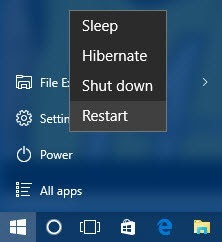


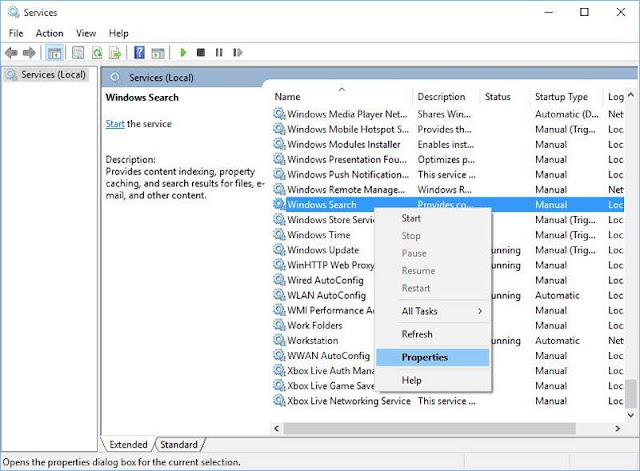
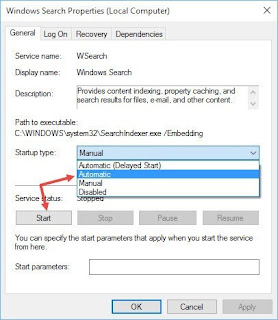


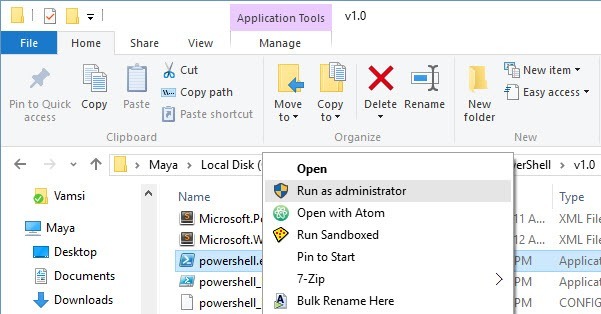
Wah,bagus. Cara terakhur bener2 ampuh
ReplyDeleteSenang bisa membantu
Deletethanks gan, jurus pamungkas yg terakhir yg ampuh
ReplyDeleteAmpuh membantu.. Trima kasih
ReplyDeleteterima kasih.. sangat membantu
ReplyDeleteUda saya coba semua langkah langkahnya namun ga bsa juga
ReplyDelete